Jak podłączyć klawiaturę i mysz do Xbox One?
Spis treści:
Xbox One miała premierę w 2013 roku. Jest to najbardziej zaawansowane urządzenie tego typu, które posiada dużą bibliotekę gier – ponad 1300. Można na niej oglądać także filmy z 4K z Netflix i wielu innych aplikacji. Można nią sterować z poziomu smartfona lub tabletu, ma dostęp do przeglądarki internetowej Internet Explorer. Można nią sterować także głosem i gestami.
W jaki sposób podłączyć klawiaturę i mysz do Xbox One?
Podczas grania na konsoli w strzelanki częstym problemem jest granie z padem. Jak mówią niektórzy gracze, trudno jest precyzyjnie namierzyć cel i strzelić. Receptą może być podłączenie klawiatury oraz myszy. W związku z tym Xbox One otrzymał wsparcie dla akcesoriów komputerowych.
Polecane zestawy gamingowe
Podłączanie klawiatury do Xbox One jest bardzo proste. Wystarczy kabelek od urządzenia włożyć do jednego z portów USB konsoli z tyłu lub po lewej stronie, w pobliżu gniazda, w którym znajduje się płyta.
Klawiatury bezprzewodowe z kluczem USB, wymagają jedynie podłączenia klucza do konsoli. Klawiatura powinna zadziałać natychmiast. Dzięki klawiszom można bez problemu nawigować po pulpicie nawigacyjnym, a także używać ich do uzupełniania pól tekstowych. Niestety, to rozwiązanie ma swoje ograniczenia. Można używać klawiszy Tab oraz Enter, aby nawigować po stronie, jednak jest to mało wygodne – lepszą metodą jest oczywiście użycie myszy. Metoda podłączania myszy jest taka sama, jak w przypadku klawiatury – wystarczy włożyć kabelek lub klucz do odpowiedniego gniazda USB.
Jak skonfigurować klawiaturę i mysz z Xbox One?
Konfiguracja myszy jest bardzo prosta. Warto jednak wiedzieć, że bezprzewodowe modele działają tylko w tych grach oraz aplikacjach, które obsługują specjalną funkcję nawigacji przy pomocy myszy, dobrze zatem najpierw to sprawdzić.
Aby skonfigurować mysz, należy nacisnąć przycisk Xbox na kontrolerze – otworzy się wówczas przewodnik. Następnie po kolei wybiera się pozycje: Profil i system > Ustawienia > Urządzenia i połączenia. Wówczas wystarczy kliknąć pozycję Mysz – pojawi się opcja regulacji szybkości kursora oraz zamiany podstawowych i pomocniczych przycisków. Jak już wcześniej zostało wspomniane, klawiatury nie trzeba konfigurować. Po podłączeniu działa automatycznie.
O czym należy pamiętać przy podłączaniu klawiatury i myszy do Xbox One?
Przy podłączaniu myszy do Xbox One należy pamiętać o tym, że nie można jej używać na ekranie Start ani w interfejsie użytkownika, jednocześnie poruszając się po nawigacji. Warto też mieć na uwadze, że do skonfigurowania myszy jest konieczny kontroler, z uwagi na to, że obszar Ustawienia nie obsługuje interakcji. Ponadto mysz komputerowa nie działa w przeglądarce Microsoft Edge.
W przypadku klawiatury warto pamiętać o zapoznaniu się z ogólnymi skrótami klawiaturowymi:
- przejście do następnego elementu – Tab,
- przejście do poprzedniego elementu – Shift + Tab,
- otwarcie przewodnika – Klawisz logo systemu Windows,
- zaznaczenie – Spacja, Enter,
- wstecz – Klawisz logo systemu Windows + spacja, Esc,
- otwarcie wyszukiwania – Y,
- otwarcie menu – Klawisz logo systemu Windows + M,
- zmiana widoku – Klawisz logo systemu Windows + V,
- otwieranie menu Zasilanie, otwarcie powiadomienia – Klawisz logo systemu Windows + X,
- otwieranie ustawień – Klawisz logo systemu Windows + I,
- w górę – Strzałka w górę,
- w dół – Strzałka w dół,
- w lewo – Strzałka w lewo,
- w prawo – Strzałka w prawo.
W razie problemów można skorzystać z pomocy technicznej Xbox Insider. Program ten pozwala na zgłaszanie problemów lub nieoczekiwanych interakcji. Wystarczy tylko użyć skrótu klawiszowego: logo systemu Windows + F.
Możesz też wypróbować ułatwienia dostępu do konsoli Xbox. Opcje ułatwień dostępu znajdują się w Ustawieniach – do ich wyświetlenia należy przycisnąć przycisk Xbox, a następnie wybrać pozycję Profil i system > Ustawienia > Ustawienia dostępu. Używając klawiatury, naciśnij jednocześnie klawisz logo systemu Windows i U. Dzięki temu można między innymi używać konsoli Xbox One bez wyświetlacza, zwiększyć zawartość ekranu, a także ustawić kontrast. Możliwe jest również dostosowanie dźwięku i obrazu, a także ustawić kontrolera tak, aby umożliwiał granie z większą precyzją.
Dostępne modele Xbox na Morele.net:
Co daje podłączenie klawiatury i myszy do Xbox One?
Podłączenie klawiatury i myszy do Xbox One to przede wszystkim wygoda dla osób, które nie przepadają za graniem na padzie. Obecnie istnieje całkiem długa lista gier, które nie wymagają korzystania z tego urządzenia:
- Minecraft,
- X-Morph: Defense,
- Bomber Crew,
- Warhammer Vermintide II,
- DayZ,
- Fortnite,
- PlayerUnknown’s Battlegrounds,
- Deep Rock Galactic,
- Warframe,
- Sea of Thieves,
- Moonlighter,
- Roblox,
- Strange Brigade,
- Surviving Mars,
- The Sims 4,
- Children of Morta,
- Minion Master,
- Vigor,
- Warface,
- Wargroove,
- War Thunder,
- Gears 5,
- Gears Tactics.
Bez wątpienia zadowoleni z tego rozwiązania są gracze, którzy zastanawiają się jak podłączyć klawiaturę i myszkę do Xbox One. Fortnite to świetny przykład gry, w której użycie tych kontrolerów może przełożyć się na dużo lepsze wyniki. Miej jednak na uwadze, że w niektórych tytułach opcja nawigacji z poziomu klawiatury i myszy jest automatycznie blokowana.
Zakup klawiatury dla graczy z myszką Genesis, Thermaltake, Trust, Tracer, Gembird to świetny sposób na podrasowanie swojego stanowiska gamingowego. Podłączenie jest bezproblemowe, a w razie wątpliwości, do każdego zestawu dołączona jest instrukcja.
Warto jeszcze wspomnieć o tym, że na rynku obecnie są wprowadzane rozwiązania, które pozwalają na łatwiejsze podłączenie urządzeń do Xboxa. Są to specjalnie przygotowane zestawy, posiadające klawiaturę oraz mysz najnowszej generacji. Przy wyborze sprzętu dobrze jest zwrócić uwagę na rodzaj pulsacji: mechaniczny jest bardziej zorientowany na granie. Kolejnym ważnym aspektem jest podświetlenie, a także odporność na kurz i wodę. Istotna jest także cena urządzenia.
W przypadku myszy dobrze jest wybrać gamingową, która ma bardzo zaawansowaną konstrukcję oraz dodatkowe funkcjonalności. Stwarza to wiele możliwości oraz gwarantuje stabilny i pewny chwyt podczas grania. Myszki gamingowe posiadają kilkanaście dodatkowych przycisków, które pomagają sprostać wymaganiom danej rozgrywki.
Ważnym aspektem podczas wyboru myszy jest kwestia przewodów. Myszki gamingowe bezprzewodowe to synonim swobody i elastyczności podczas gry. Łączą się one z Xboxem za pomocą Bluetooth lub fal radiowych. Możliwość grania w odległości nawet 15 metrów od ekranu na pewno brzmi kusząco.
Jak widać, Xbox One sprawnie działa z klawiaturą oraz myszką, podłączanie klawiatury do Xbox One jest proste i nie powinno sprawić trudności graczom. Korzystanie z tego rozwiązania sprawia, że gry typu strzelanki stają się przyjemniejsze, a także umożliwiają większą precyzję. Rozgrywka wówczas nabiera zupełnie innego wymiaru. Obecnie można wybierać wśród wielu modeli, które umożliwiają bezproblemową konfigurację sprzętu, dzięki czemu można czerpać jeszcze większą radość z grania w ulubione tytuły, a bicie rekordów nigdy nie było tak proste.
Znajdziesz w Morele
Słuchawki gamingowe - Biurka gamingowe - Klawiatury dla graczy - Xbox Series X - Podkładki gamingowe


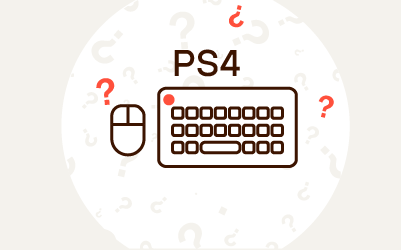
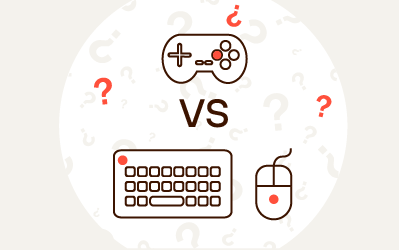
Komentarze (0)